DNS là khái niệm khá quen thuộc với những người dùng mạng internet hiện nay, khi mà các DNS dần ảnh hưởng trực tiếp đến người dùng thì các khái niệm này ngày càng trở nên quen thuộc hơn. Vậy DNS là gì và cách đổi của nó như thế nào, hãy theo dõi bài viết này.
DNS là gì?
DNS là một trong những khái niệm cơ bản dùng để kết nối internet hiện nay. Chữ DNS được viết tắt bởi cụm từ Domain Name Servers, có nghĩa là dịch một tên miền thành địa chỉ IP để máy tính sử dụng nhận dạng trên thệ thống mạng.
Áp dụng phổ biến DNS khi ứng dụng vào ngành công nghệ thông tin, đặc biệt, nó sẽ giúp chặn những trang không truy cập được như facebook hoặc youtube…
Nội dung
Đổi dns trên máy tính
Đổi dns win 7,8,10
Để đổi DNS google trên win 7,8,10, bạn thực hiện các bước như sau:
Bước 1: Bạn di chuyển click chuột vào biểu tượng wife hoặc biểu tượng mạng và chọn Open Network and sharing center.
Bước 2: Người dùng tiến hành chọn tiếp wifi hoặc Ethernet nếu như đang sử dụng mạng dây hoặc 3G
Bước 3: Người dùng sẽ nhìn thấy một cửa sổ hiện ra sau khi đã chọn bước 2, tiếp theo đó, bạn chọn Properties
Bước 4: Tiến hành chọn Internet protocol Verson 4 tiếp tục chọn properties
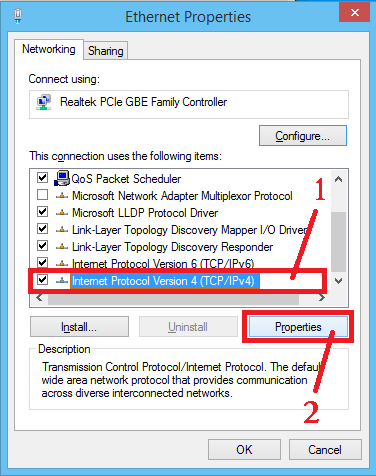
hoạt động fake ip
Bước 5: Người dùng nhìn vào vùng khoanh đỏ ngoài vòng màu đỏ giữ nguyên. Bạn chọn Use the following DNS server address sau đó bạn điền 2 dòng 8.8.8.8 và 8.8.4.4 vào ô bên dưới. Chọn OK để đổi DNS Google.
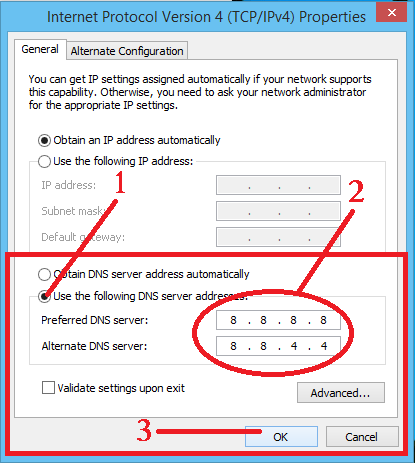
điền thông tin vào ô
Đổi dns macbook
Đối với macbook việc đổi cũng không quá khó khăn. Bạn truy cập vào System Preferences, sau đó chọn Network từ cửa sổ hiện ra. Người dùng tiếp tục chọn mạng internet , bạn tiến hành kết nối danh sách bên phải, sau đó nhấn nút advanced ở góc dưới bên phải.
Chọn DNS đồng thời kích vào biểu tượng dấu + bên dới để DNS vào máy tính của bạn.
Sau đó, tiếp tục điền dãy số 1.1.1.1 để tiếp tục + và thêm một lần nữa 1.0.0.1.
Nhấn OK để lưu lại toàn bộ thiết lập, việc này hoàn thành.
Đổi dns trên thiết bị di động
Việc đổi DNS trên thiết bị di động, đặc biệt là trên Smartphone có nhiều bước hơi khó đối với người dùng. Đê thay đổi, bạn vào mục cài đặt của smartphone, chọn wifi để hiển thị danh sách wifi mà thiết bị có thể kết nối.
Tiếp tục nhấn vào các DNS có trong danh sách, chọn sửa đổi mạng, sau đó đánh dấu hiển thị cài đặt nâng cao.
Tiếp tục, nhấn nút cài đặt IP ở phần hộp thoại thiết lập mạng. Người dùng chọn Tĩnh từ menu hiện ra, tại mục DNS 1 bạn điền 1.1.1.1 tại mục DNS2 bạn điền 1.0.0.1 rồi lưu.
Khi muốn xóa, bạn chọn chuyển từ tĩnh sang DHCP tại mục cài đặt IP trên máy.
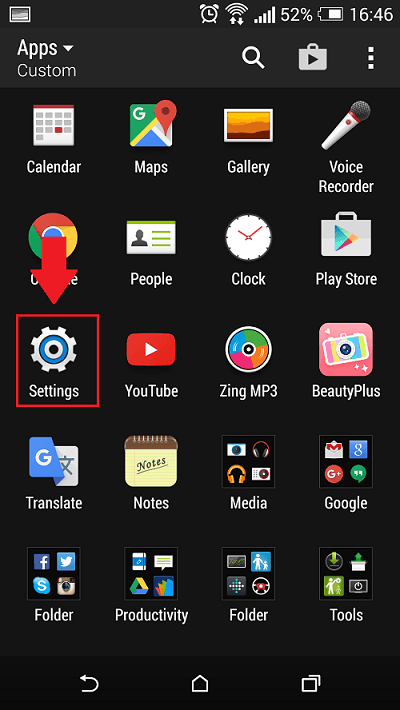
Đổi DNS trên điện thoại
Đổi dns trên android
Việc đổi DNS trên Android diễn ra dễ dàng khi bạn tiến hành chọn biểu tượng settings, chọn tiếp wifi. Bạn nhấn giữ vào kết nối wifi trên màn hình thiết bị xuất hiện một cửa sổ popup nhỏ.
Chọn các Modify network sau đó bạn vào show advanced options và cuộn xuống thêm các tùy chọn.
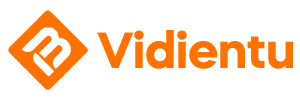
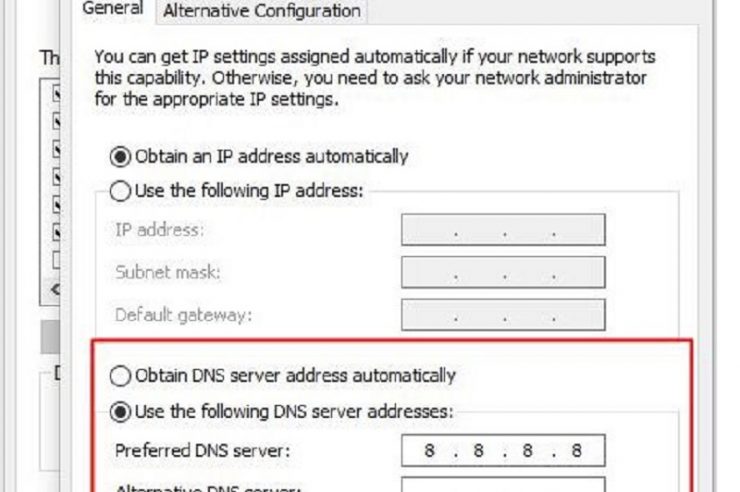


Comments (No)